轻松搞定!Excel 表格竖列变横行的绝妙方法
在日常的办公和数据处理中,Excel 表格的运用极为广泛,将竖列数据转换为横行数据是一项常见却又让不少人感到困惑的操作,我将为您详细介绍几种简单又实用的方法,让您轻松应对这一难题。
第一种方法是使用“选择性粘贴”功能,首先选中需要转换的竖列数据,然后进行复制,在目标位置右键点击,选择“选择性粘贴”,在弹出的对话框中,勾选“转置”选项,点击确定,竖列数据就成功变为了横行,这一方法操作简单,容易上手,适用于大多数情况。
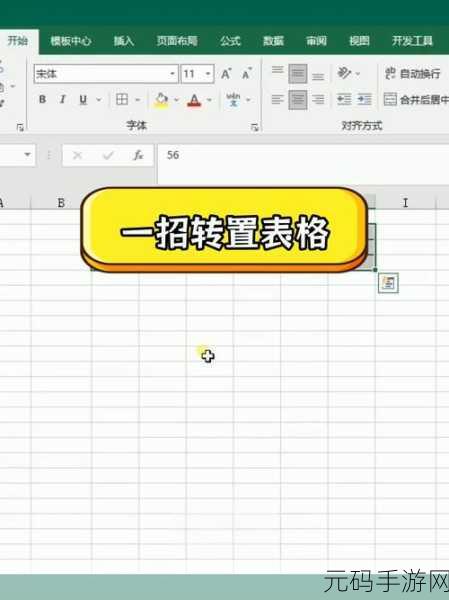
第二种方法是运用函数公式,使用“TRANSPOSE”函数,先选中与原竖列数据范围相同大小的横行区域,然后输入“=TRANSPOSE(原数据范围)”,最后按下“Ctrl + Shift + Enter”组合键,即可完成转换,这种方法对于处理大量数据时效率较高,但需要对函数有一定的了解和掌握。
还可以通过编写 VBA 宏代码来实现竖列转横行,不过,这需要具备一定的编程知识和经验,对于普通用户来说,前面两种方法已经能够满足大部分需求。
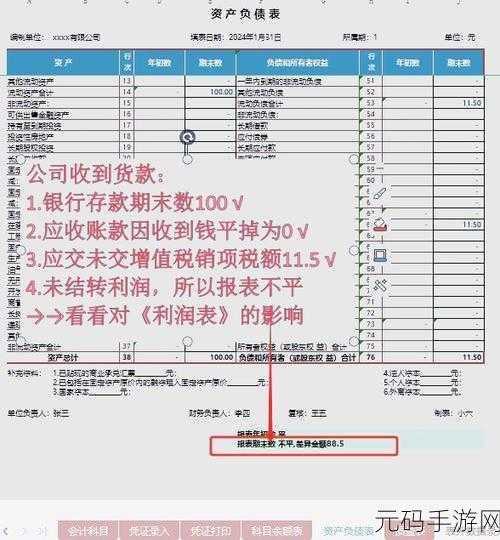
无论您选择哪种方法,都能顺利地将 Excel 表格中的竖列数据变为横行,只要多练习、多尝试,您就能熟练掌握这些技巧,提高工作效率。
参考来源:个人多年使用 Excel 的经验总结。









